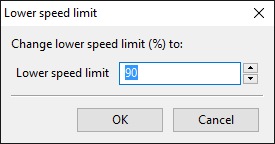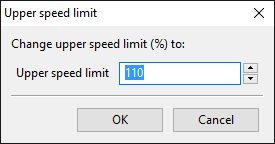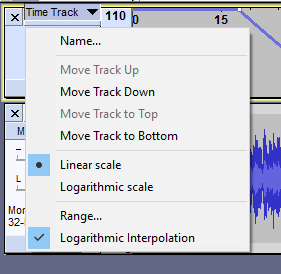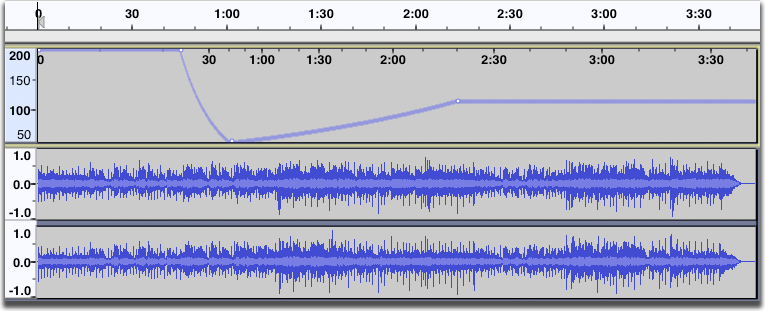वेळपट्टी
वापरण्याची सामान्य पद्धत:
- लिफाफा कर्सर
 दिसेपर्यंत तुमचा कर्सर वार्प रेषेवर फिरवा, नंतर नियंत्रण बिंदू तयार करण्यासाठी क्लिक करा (आणि वैकल्पिकरित्या, वर किंवा खाली ड्रॅग करा).
दिसेपर्यंत तुमचा कर्सर वार्प रेषेवर फिरवा, नंतर नियंत्रण बिंदू तयार करण्यासाठी क्लिक करा (आणि वैकल्पिकरित्या, वर किंवा खाली ड्रॅग करा). - नियंत्रण बिंदू काढून टाकण्यासाठी, तो गीतपट्टाच्या बाहेर ड्रॅग करा किंवा लिफाफातील बदल अनुक्रमे पूर्ववत करण्यासाठी वापरा.
- पूर्वनियोजितनुसार तुम्ही प्लेबॅकचा वेग कमाल 10% वाढीने (वॉर्प लाइनच्या डावीकडे उभ्या पट्टीवर 110) किंवा कमाल 10% (उभ्या पट्टीवर 90) कमी करू शकता.
- वेग अधिक प्रमाणात कमी करण्यासाठी, टाइम गीतपट्टाच्या नावावर क्लिक करा (पटलमध्ये ज्यामध्ये खाली निर्देशित करणारा बाण आहे) आणि "श्रेणी..." निवडा. येथे तुम्ही उभ्या पट्टीची खालची आणि वरची गती मर्यादा निर्दिष्ट करू शकता:
श्रेणी बदलल्याने टाइम गीतपट्ट्याला नवीन मर्यादेपर्यंत पुन्हा पट्टी केले जाते, पूर्वी तेथे असलेल्या कोणत्याही लिफाफा बिंदूंचे वार्प मूल्य जतन केले जाते. श्रेणी बदलल्यानंतर, तुम्ही आता रेंजच्या नवीन वरच्या किंवा खालच्या मर्यादेत कुठेही वर किंवा खाली हलवू शकता.
- प्रकल्पामध्ये फक्त एकच वेळ गीतपट्टा वापरला जाऊ शकतो आणि त्याचा स्क्रीनवरील सर्व ध्वनि गीतपट्ट्यावर परिणाम होतो.
- वेगात प्ले करा साधनपट्टीमधील वेगात प्ले करा स्लायडर वापरून ध्वनि गती-समायोजित केल्यावर टाइम गीतपट्ट्याचा कोणताही प्रभाव पडत नाही.
टाइम गीतपट्टा ड्रॉपडाउन यादी
डाउनवर्ड-पॉइंटिंग त्रिकोण (गीतपट्टाच्या डावीकडे) असलेल्या पटलमध्ये क्लिक केल्याने गीतपट्टासाठी प्रदर्शन निवडी असलेला टाइम गीतपट्टा ड्रॉपडाउन यादी उघडतो:
- नाव...: "गीतपट्टा नेम" संवाद प्रदर्शित करते जेथे तुम्ही गीतपट्ट्याला नवीन नाव देऊ शकता.
- गीतपट्टा वर हलवा: गीतपट्टा वर हलवा.
- गीतपट्टा खाली हलवा: गीतपट्टा खाली हलवा.
- गीतपट्ट्याला शीर्षस्थानी हलवा: प्रकल्पातील सर्वोच्च गीतपट्टा बनण्यासाठी गीतपट्टा हलवा.
- गीतपट्टा तळाशी हलवा: प्रकल्पातील तळाचा गीतपट्टा बनण्यासाठी गीतपट्टा हलवा.
- रेखीय पट्टी: टाइम गीतपट्ट्याचे अनुलंब पट्टी एका रेखीय प्रदर्शनावर सेट करते; हे पूर्वनियोजित आहे.
- लॉगरिदमिक पट्टी: अनुलंब शासक लॉगरिदमिक डिस्प्लेवर सेट करते.
- श्रेणी...: संवाद उघडते जेथे तुम्ही प्रथम किमान सेट करू शकता आणि नंतर उभ्या पट्टीवर प्रदर्शित करण्यासाठी कमाल गती बदल मूल्य सेट करू शकता. 100% च्या "कोणताही बदल नाही" मूल्याच्या तुलनेत मूल्ये टक्केवारीत व्यक्त केली जातात. केवळ पूर्णांक मूल्ये (संपूर्ण संख्या) सेट केली जाऊ शकतात. सर्वात कमी गती बदल मूल्य जे सेट केले जाऊ शकते ते 10% आहे आणि सेट केले जाऊ शकणारे सर्वोच्च गती बदल मूल्य 1000% आहे.
- लॉगरिदमिक इंटरपोलेशन: नियंत्रण बिंदूंमधील वक्र हे लॉगरिदमिक इंटरपोलेशन वापरून मुलभूतरित्या मोजले जाते. नियंत्रण पॉइंट्स दरम्यान रेखीय इंटरपोलेशन वापरण्यासाठी हा पर्याय अनचेक करा, त्यामुळे पॉइंट्स दरम्यान अगदी सरळ रेषा काढा (अनुलंब पट्टी "रेखीय" वर सेट केले आहे असे गृहीत धरून).
गीतपट्टाच्या गीतपट्टा नियंत्रण पटलमधील नियंत्रणामध्ये क्लिक करून नंतर वर किंवा खाली ड्रॅग करून लेबल गीतपट्टा वर किंवा खाली हलवले जाऊ शकतात.
अनुलंब पट्टी
तुम्ही टाइम गीतपट्ट्याचे पट्टी वर्टिकल पट्टीमध्ये उजवे-क्लिक करून देखील सेट करू शकता जे तुम्हाला ड्रॉपडाउन संदर्भ यादी देईल:
टाइम वॉर्पिंग वर एक ट्यूटोरियल
वरील प्रतिमेचे महत्त्वाचे मुद्दे:
- टाइम गीतपट्टा वक्र पूर्वनियोजित डिस्प्ले प्रकारांसह ( लोगॅरिथमिक इंटरपोलेशनसह रेखीय अनुलंब पट्टीिंग) काढले जातात.
- उभ्या पट्टीची श्रेणी 50 च्या कमी मर्यादेपर्यंत आणि 200 च्या वरच्या मर्यादेपर्यंत वाढवण्यात आली आहे.
- टाइमलाइनच्या खाली असलेला क्षैतिज शासक जेव्हा तुम्ही वॉर्प लाइन बदलता तेव्हा तो वाँप करतो. गती बदललेला प्लेबॅक ध्वनीमधील प्रत्येक टाइम पॉइंटपर्यंत कधी पोहोचेल ते दाखवते. अशाप्रकारे हिरवा प्लेबॅक कर्सर टाइम गीतपट्टाच्या क्षैतिज शासकाच्या बाजूने फिरताना सामान्यपेक्षा अधिक जलद किंवा हळू हलतो.
- आमच्या उदाहरणात:
- आम्ही नेहमीपेक्षा दुप्पट वेगाने खेळू लागलो
- आमचा वेग नेहमीपेक्षा दुप्पट वेगाने कमी झाला
- नंतर हळूहळू 100% च्या सामान्य वेगापेक्षा थोडा जास्त वेगाने स्थिर वेग वाढला.
सर्व बदलांनंतर, परिणामी ध्वनि पूर्वीपेक्षा फक्त काही सेकंद कमी प्लेइंग वेळेसह संपतो (सुमारे 3 मिनिटे 42 सेकंद, जेथे ध्वनीचा शेवट टाइम गीतपट्टा क्षैतिज शासकाच्या विरुद्ध आहे).
महत्त्वाचे टप्पे:
- हाताळण्यासाठी तुमच्याकडे प्रथम किमान एक ध्वनि गीतपट्टा असणे आवश्यक आहे.
- निवडा.
- जर तुम्हाला अधिक किंवा वजा 10% पेक्षा जास्त वेग कमी करायचा असेल तर, टाइम गीतपट्टा ड्रॉपडाउन यादी उघडा आणि श्रेणी सेट करा...निवडा. संवाद दोनदा दिसेल, पहिल्यांदा श्रेणीची खालची मर्यादा निवडण्यासाठी आणि दुसरी श्रेणीची वरची मर्यादा निवडण्याची वेळ.
- उदाहरणार्थ तुम्ही ५०% ची कमी गती मर्यादा सेट केल्यास, तुम्ही ध्वनि दुप्पट हळू प्ले करू शकता (टाइम गीतपट्टाच्या तळाशी असलेला लिफाफा बिंदू प्लेबॅक दुप्पट धीमा करेल, जसे की चेंज स्पीड प्रभाव. -50%).
- तुम्ही 200% ची अप्पर स्पीड मर्यादा सेट केल्यास, तुम्ही ध्वनीला दुप्पट वेगाने प्ले करू शकता (टाइम गीतपट्टाच्या शीर्षस्थानी असलेला लिफाफा पॉइंट प्लेबॅकचा वेग दुप्पट करेल, जसे की 100% चेंज स्पीड प्रभाव).
- जेव्हा तुम्ही तुमचा कर्सर वार्प रेषेवर फिरवता, तेव्हा कर्सर लिफाफा कर्सरमध्ये
 बदलतो, जो तुम्हाला टाइम वॉर्प लाइनला आकार देऊ देतो. एक लिफाफा पॉइंट तयार केल्याने संपूर्ण गीतपट्ट्याचा वेग बदलतो, जसे की चेंज स्पीड प्रभाव. कालांतराने बदलत जाणारा वेग बदलण्यासाठी तुम्हाला आणखी एक बिंदू तयार करणे आवश्यक आहे. त्यानंतर जेव्हा तुम्ही एखादा बिंदू ड्रॅग करता तेव्हा त्या बिंदूच्या प्रत्येक बाजूची रेषा तुमचा बदल दर्शवण्यासाठी सरकते.
बदलतो, जो तुम्हाला टाइम वॉर्प लाइनला आकार देऊ देतो. एक लिफाफा पॉइंट तयार केल्याने संपूर्ण गीतपट्ट्याचा वेग बदलतो, जसे की चेंज स्पीड प्रभाव. कालांतराने बदलत जाणारा वेग बदलण्यासाठी तुम्हाला आणखी एक बिंदू तयार करणे आवश्यक आहे. त्यानंतर जेव्हा तुम्ही एखादा बिंदू ड्रॅग करता तेव्हा त्या बिंदूच्या प्रत्येक बाजूची रेषा तुमचा बदल दर्शवण्यासाठी सरकते.
- वार्पिंग कसे वाजते ते ऐकण्यासाठी तुम्ही कधीही स्पेस दाबू शकता आणि वॉर्प लाइनवरील बिंदू आणखी बदलू शकता.
- तुम्हाला तुमचे वार्प पॉइंट्स पूर्ण केल्यानंतर संपादन सुरू ठेवायचे असल्यास, ध्वनि गीतपट्टाच्या गीतपट्टा नियंत्रण पटलमध्ये ते निवडण्यासाठी क्लिक करणे (शिफ्ट धरून ठेवा आणि अनेक गीतपट्टा निवडण्यासाठी क्लिक करा) नंतर करण्याचा सल्ला दिला जातो. हे स्पीड-बदललेल्या ध्वनीला वास्तविक वेळे मध्ये वर्तमान नमुना दरावर पुन्हा नमुने देण्याऐवजी थेट प्रकल्पावर पुनर्नमुनाकृत ध्वनि माहिती लिहिते. यामुळे प्रकल्प प्लेबॅक अधिक प्रतिसादात्मक होऊ शकतो.
- टाइम गीतपट्टा प्ले करण्यासाठी किंवा रेंडर करण्यासाठी वापरल्या जाणार्या रिसॅम्पलिंग ग्रंथालयची गुणवत्ता सेटिंग ऑड्यासिटीद्वारे स्वयंचलितपणे निवडली जाते. त्यामुळे गुणवत्ता प्राधान्यांमध्ये कनवर्टर गुणवत्ता रचना बदलल्याने टाइम गीतपट्ट्यावर परिणाम होणार नाही.
- इतर अॅप्लिकेशन्समध्ये स्पीड-बदललेला ध्वनि वापरण्यासाठी, निवडा, जे निर्यात ध्वनि संवाद उघडेल.
| जुने संगणक वास्तविक वेळे मध्ये ध्वनि प्ले करण्यास अक्षम असू शकतात जे टाइम गीतपट्टा वापरतात. तथापि, तुम्ही धारिका नेहमी डब्ल्यूएव्ही म्हणून निर्यात करू शकता आणि नंतर डब्ल्यूएव्ही धारिका प्ले करू शकता. |